win11怎么换鼠标指针 win11怎么改鼠标指针外观
更新日期:2023-06-28 09:02:24
来源:互联网
win11怎么换鼠标指针?win11系统更新了许多有趣有使用的功能,就比如用户可以自定义一些小功能,其中就包含了鼠标的指针,用户可以根据自己的爱好将鼠标指针设置成自己喜欢的样子,有些小伙伴不知道在哪里设置,下面就让小编教给大家如何自定义设置鼠标指针的方法。
win11怎么改鼠标指针外观:
1、我们先在win11桌面上找到“控制面板”然后打开。

2、进入控制面板后,在界面右上角的“类别”中把查看方式改为小图标。
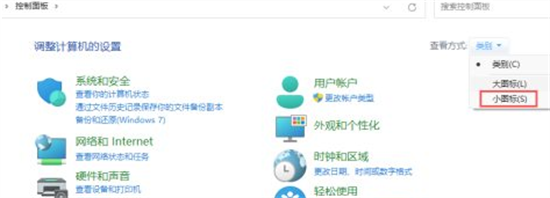
3、然后我们找到“鼠标”并点击打开。
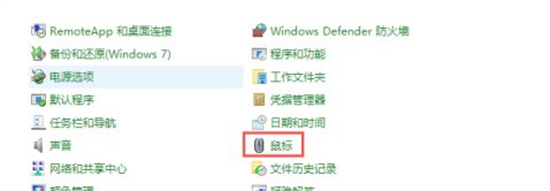
4、在鼠标属性窗口,点击上方栏中的“指针”。
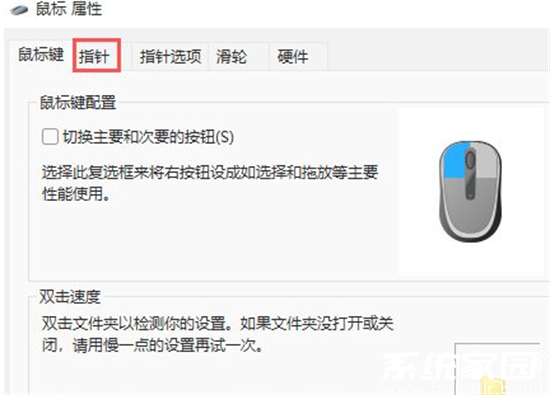
5、这时我们就可以选择设置我们想要的鼠标指针了。

常见问题
- 知乎小说免费阅读网站入口在哪 知乎小说免费阅读网站入口分享365438次
- 知乎搬运工网站最新入口在哪 知乎盐选文章搬运工网站入口分享218665次
- 知乎盐选小说免费网站推荐 知乎盐选免费阅读网站入口分享177209次
- 原神10个纠缠之缘兑换码永久有效 原神10个纠缠之缘兑换码2024最新分享96861次
- 羊了个羊在线玩入口 游戏羊了个羊链接在线玩入口70746次
- 在浙学网页版官网网址 在浙学官方网站入口66419次
- 王者荣耀成年账号退款教程是什么?王者荣耀成年账号可以退款吗?64796次
- 地铁跑酷兑换码2024永久有效 地铁跑酷兑换码最新202458573次
- paperpass免费查重入口58502次
- 蛋仔派对秒玩网址入口 蛋仔派对秒玩网址入口分享57697次

